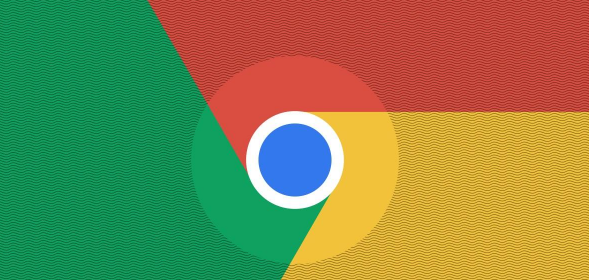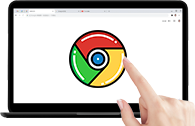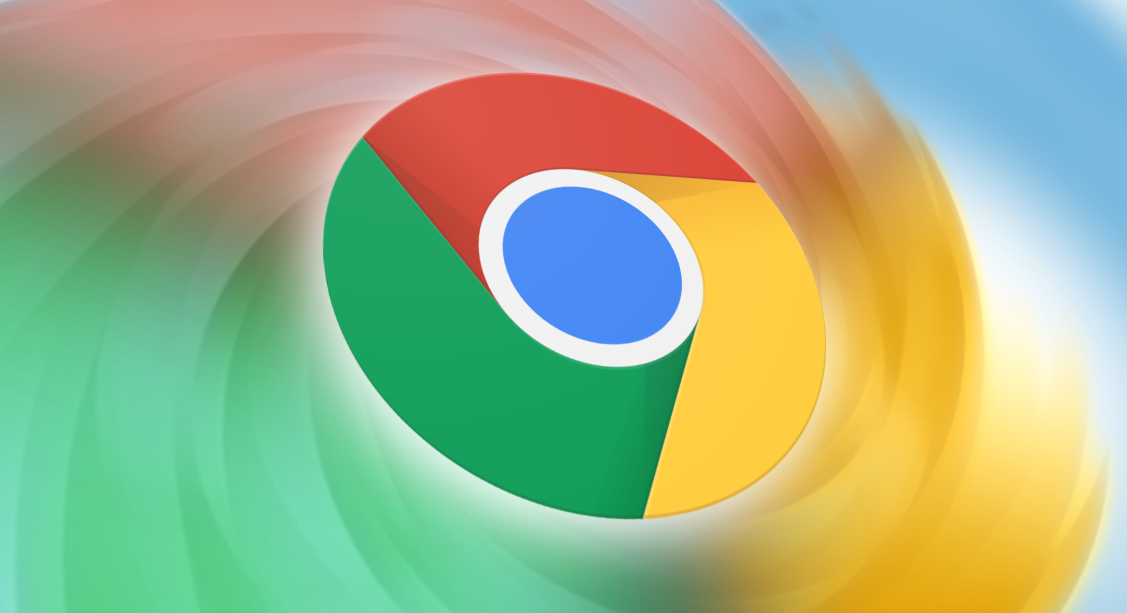Chrome浏览器自动翻译插件使用教程

1. 安装插件
- 打开Chrome浏览器,进入Chrome网上应用店(https://chrome.google.com/webstore),在搜索栏输入“Google 翻译”,找到开发者为“Google LLC”的官方插件,点击“添加到Chrome”并确认安装。安装后,浏览器右上角会出现蓝色“Z”字形图标。
2. 启用整页翻译
- 访问外文网页时,点击浏览器右上角的Google翻译图标,选择“翻译此页”,页面会自动刷新并翻译成你设定的语言。若未自动弹出提示,可进入浏览器设置→“高级”→“语言”→勾选“自动检测语言并翻译”,确保功能开启。
3. 选中内容翻译
- 鼠标选中需要翻译的段落或单词,右键点击选中的文字,在弹出的菜单中选择“翻成中文(简体)”或者其他你需要的语言。
4. 调整翻译设置
- 点击插件图标旁的拼图按钮(或直接点击插件图标),选择“选项”,可自定义源语言和目标语言。例如,将源语言设为“自动检测”,目标语言设为“中文(简体)”。
5. 固定插件位置
- 右键点击插件图标,选择“固定到工具栏”,方便快速访问。若插件图标被折叠,可点击浏览器右上角的拼图图标展开。
6. 解决常见问题
- 若翻译功能失效,检查浏览器设置是否关闭了“自动翻译”选项,或尝试重启浏览器。部分网站可能因安全限制屏蔽翻译功能,此时可手动复制内容到Google翻译官网进行翻译。
请根据实际情况选择适合的操作方式,并定期备份重要数据以防丢失。